將桌面環境修改為 GNOME 并通過 VNC 遠程訪問的步驟 & TightVNC 的安裝與配置說明:
1. 安裝 GNOME 桌面環境
sudo apt update
sudo apt install ubuntu-gnome-desktop -y
2. 安裝 TightVNC 服務器
sudo apt install tightvncserver -y
3. 初始化 VNC Server 并設置密碼
首次運行 VNC Server,會提示你設置訪問密碼:
vncserver
- 輸入6~8位密碼(超過8位會被截斷)。
- 再次輸入密碼確認。
- 是否設置只讀密碼?輸入 n。
4. 停止 VNC Server
vncserver -kill :1
5. 修改 xstartup 文件,啟動 GNOME 桌面
編輯 ~/.vnc/xstartup 文件:
vim ~/.vnc/xstartup
將內容修改為如下(覆蓋原有內容):
#!/bin/sh
export XKL_XMODMAP_DISABLE=1
unset SESSION_MANAGER
unset DBUS_SESSION_BUS_ADDRESS
xrdb $HOME/.Xresources
gnome-session &
6. 賦予 xstartup 文件可執行權限
sudo chmod +x ~/.vnc/xstartup
7. 重啟 VNC Server
vncserver
8. 查看日志確認端口
終端會輸出類似:
Log file is /root/.vnc/xxx:1.log
這里的 :1 表示端口號為 5901(VNC 默認端口5900加上桌面編號)。
9. 配置云服務器安全組(放行5901端口)
- 登錄云服務器管理控制臺。
- 進入彈性云服務器詳情頁面。
- 選擇“安全組”頁簽,點擊“配置規則”。
- 在“入方向規則”中,添加一條規則,放行 TCP 端口 5901。
10. 遠程連接
使用 VNC Viewer 工具,輸入 服務器IP:1(如 192.168.1.100:1),輸入你設置的密碼,即可遠程訪問 GNOME 桌面。
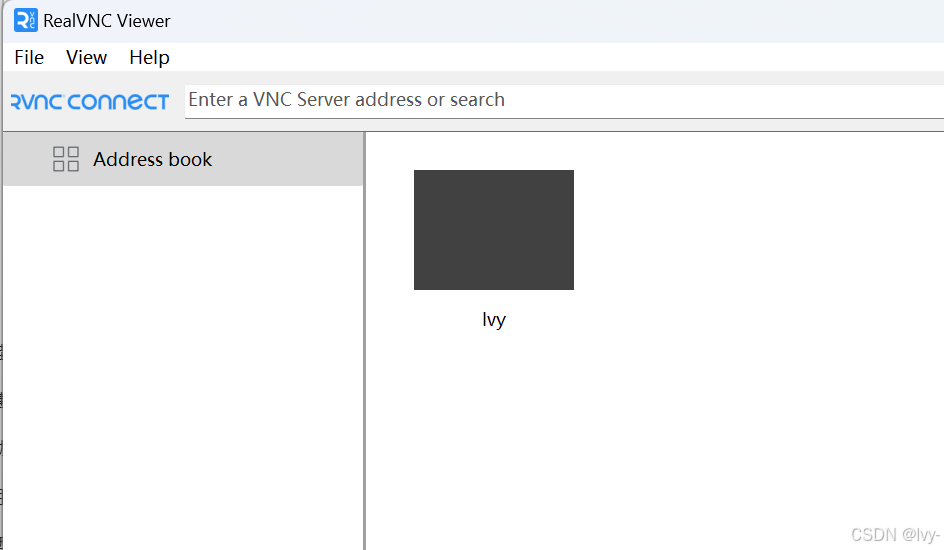
可以連接VNC,但無法顯示GNOME桌面,常見原因和解決辦法如下:
1. GNOME 桌面未正確啟動
原因:有些系統默認不支持直接用 gnome-session 啟動完整桌面,或者缺少必要組件。
解決辦法:
嘗試將 ~/.vnc/xstartup 文件內容修改為如下(推薦用 gnome-session --session=gnome-classic & 或 gnome-session --session=gnome &,有時需要加環境變量):
#!/bin/sh
export XKL_XMODMAP_DISABLE=1
unset SESSION_MANAGER
unset DBUS_SESSION_BUS_ADDRESS
export XDG_SESSION_TYPE=x11
export GDK_BACKEND=x11
xrdb $HOME/.Xresources
gnome-session --session=gnome &
如果還是不行,可以嘗試:
#!/bin/sh
export XKL_XMODMAP_DISABLE=1
unset SESSION_MANAGER
unset DBUS_SESSION_BUS_ADDRESS
export XDG_SESSION_TYPE=x11
export GDK_BACKEND=x11
xrdb $HOME/.Xresources
gnome-session --session=gnome-classic &
2. 缺少 xterm 或 gnome-terminal
原因:VNC 啟動后沒有終端可用,桌面無法正常顯示。
解決辦法:
安裝終端:
sudo apt install -y xterm gnome-terminal
3. GNOME 依賴未安裝全
原因:有些最小化安裝的 GNOME 缺少 VNC 需要的組件。
解決辦法:
安裝完整 GNOME:
sudo apt install -y ubuntu-gnome-desktop gnome-panel gnome-settings-daemon metacity nautilus gnome-terminal
4. VNC 兼容性問題
原因:部分 GNOME 版本對 VNC 支持不佳,建議嘗試 Xfce 或 MATE 桌面。
解決辦法:
如果 GNOME 實在無法顯示,可以嘗試安裝 Xfce:
sudo apt install -y xfce4
并將 ~/.vnc/xstartup 改為:
#!/bin/sh
xrdb $HOME/.Xresources
startxfce4 &
5. 查看日志
請查看 /root/.vnc/host:5.log 日志文件,里面會有詳細報錯信息。你可以用以下命令查看:
cat /root/.vnc/host:5.log
把日志內容發給我,我可以幫你進一步分析!
建議先嘗試第1步修改 xstartup 文件,然后重啟 VNC Server:
vncserver -kill :5
vncserver :5

![[激光原理與應用-241]:設計 - 266n皮秒深紫外激光器,哪些因素影響激光器紫外光的輸出功率?](http://pic.xiahunao.cn/[激光原理與應用-241]:設計 - 266n皮秒深紫外激光器,哪些因素影響激光器紫外光的輸出功率?)




)
-- 控制流與函數)
)










